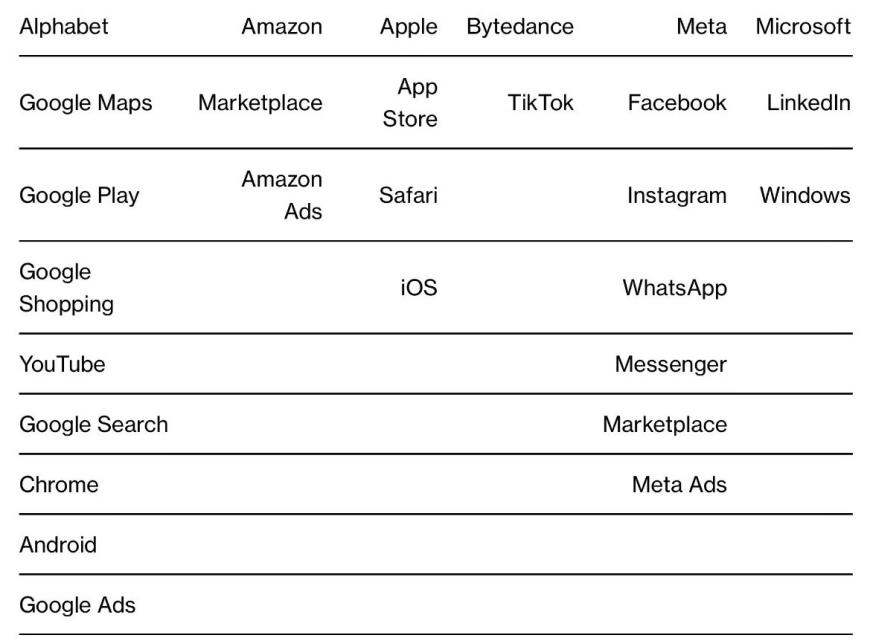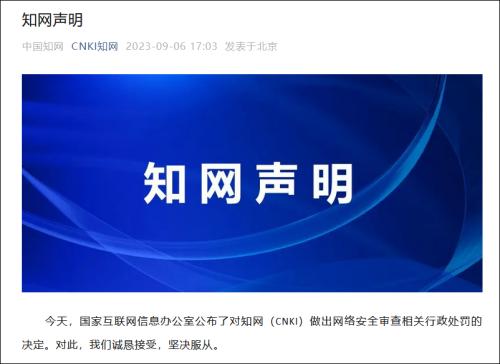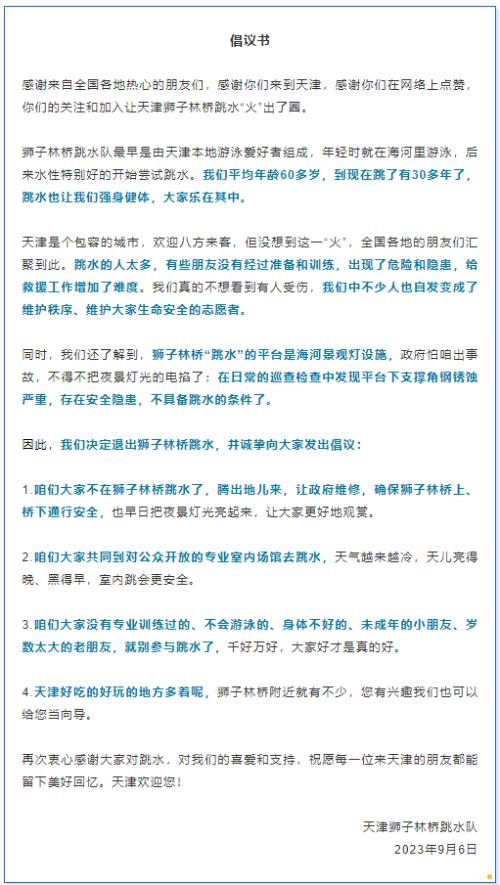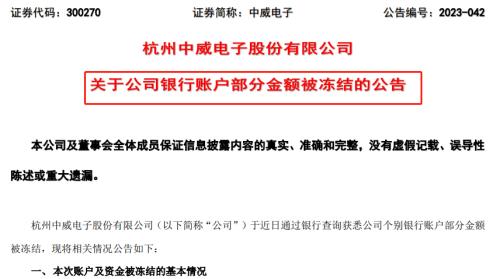win7蓝牙驱动安装教程(win7蓝牙驱动安装教程)(win7蓝牙驱动安装教程)
大家好,今天霖霖来为大家解答关于win7蓝牙驱动安装教程以下问题,win7蓝牙驱动安装教程很多人还不知道,现在让我们一起来看看吧!
前段时间发布了《用官方的方法安装最干净的电脑系统》后,有很多小伙伴在评论区提出了很多问题。
有些简单点的问题我直接评论区跟回了,有些问题复杂一点,我就以文章形式解答分享,比如,有小伙伴提到在完成Windows系统安装后,如何再去安装驱动程序?
这里分两类主流的Windows系统来讨论:
一、Windows 10、Windows 11的驱动安装
1、Windows10及11完成安装后,如果能正确识到你的电脑网卡并联网的话,它是会在后台连接到微软官方的服务器,自动下载经过微软官方签名认证的驱动程序的,基本不需要我们手动安装驱动,我们要做的只是等待一段时间,然后去设备管理器看看,驱动就全装好了。
2、有的小伙伴会问,那要是它没识别出我的网卡不能上网呢?Windows10及11本身自带的网卡驱动还是比较多的,对于市面上绝大多数大六七年甚至上十年的电脑而言,Windows10及11都能识别到网卡,如果真的担心这个问题,可以提前下载一个驱动人生(网卡版到U盘里,那基本就万无一失了,真识别不到网卡,只要把这个驱动人生(网卡版安装就能识别到的。
驱动人生官方下载地址(安装时要特别注意,如果你不需要软件送的全家桶,就不要勾选:
https://file1.updrv.com/soft/DriveTheLife/8_16_9_22/DriveTheLife_2095_netcard_8_16_9_22.exe3、如果有些冷门的硬件、过老的、太新的硬件,厂商还没有将驱动送交微软官方认证收录;未按微软规范开发或安全因素未能通过微软官方认证而被拒录的驱动,那还是有一定概率是识别不到,无法通过联网自动安装驱动。
这个时候就需要我们单独去生产硬件的厂商官网下载驱动来手动安装了,如主板厂商、显卡厂商的官网等。比如你的显卡很新,Windows识别不到无法自动安装驱动,但你知道显卡品牌,就可以直接到对应的品牌厂商官网寻找驱动,是华硕的显卡就去华硕官网,是技嘉的显卡就去技嘉官网。
也可以选择去对应的GPU芯片厂商官网,比如Nvidia或AMD官网去下载公版驱动,不知道官网的可以问下度娘(搜索的结果很多都是假冒的,不要乱点,好在百度现在有点良心,会在真正的官网网址后面带个括号(官网标识。
4、如果个别硬件Windows系统无法识别安装,你也不知道是什么品牌,如芯片型号,昨办呢?还是有办法,可以使用检测工具来检测一下,专业一点的推荐使用AIDA64,大众化一点的可以下个鲁大师或硬件狗狗来试试看。
AIDA64官网下载地址:
https://download.aida64.com/aida64extreme685.exe鲁大师官网下载地址
https://cdn-file-ssl-pc.ludashi.com/pc/ldsstu/20230217/setup.exe硬件狗狗下载地址
https://file6.mydrivers.com/soft/HDDogSetup3.2.22.1117.exe5、有些情况比较极端,比如官网已经停止对某款硬件支持,官网不提供支持了;Windows系统也识不出,无法自动安装驱动;又不想使用检测工具手动下载安装驱动,那我们可以选择使用驱动人生、驱动精灵、360驱动大师等驱动软件来一键式检测安装(任选其一即可,建议驱动安装完成后,卸载这些驱动软件。
驱动人生官网下载地址上面提供了。
驱动精灵官网下载地址(安装时要特别注意,如果你不需要软件送的全家桶,就不要勾选
http://file.drivergenius.com/DGSetup_Home_KZ.exe360驱动大师下载地址(安装时要特别注意,如果你不需要软件送的全家桶,就不要勾选
http://dl.360safe.com/drvmgr/gwwk__360DrvMgrInstaller_net.exe6、如果以上方法都不行,我们还可以搜索下载一些万能驱动包来试试(第三方驱动包安装前一定要查毒。
二、Windows 7的驱动安装
虽然微软官方早已经停止对Windows7系统的技术支持了,但还是有很多人在用,它没有Windows10/11的那种联网自动下载安装驱动的能力。
对Windows7的驱动安装,有下面几种驱动安装方式:
1、Windows7时代,光驱还是标配,很多电脑都随机附赠有驱动光盘,所以用光盘安装是一种选择,如果还能找得到的话。
2、同Windows10/11,去相关硬件厂商的官网寻找驱动。
3、同Windows10/11,使用驱动人生、驱动精灵、360驱动大师等驱动软件来检测安装。
下载网址,请查看前半部分(Windows10/11驱动安装。
(安装时要特别注意,如果你不需要软件送的全家桶,就不要勾选
4、搜索下载万能驱动包来安装驱动。
用第三方万能驱动包安装驱动,安装之前,一定要查毒。
三、英特尔硬件驱动的安装
对于英特尔硬件驱动,其实上面的方法应该都可以成功安装了,之所以单独列出来,是因为英特尔太重要了,我们的电脑特别是笔记本上的主板芯片组、CPU、集成显卡、蓝牙网卡可能都是英特尔的,它提供了一个检测安装自家驱动的工具“英特尔® 驱动程序和支持助理”,感兴趣的小伙伴可以下载使用。
官网下载地址:
https://dsadata.intel.com/installer总体来说,想要稳定性,就使用Windows自己安装的驱动,因为它安装的驱动是通过微软官方检测认证的,稳定性最高;想使用一些额外的功能,获得最大性能,可能就要使用硬件厂商提供的驱动了,比如你用华硕的显卡,就去华硕官网用华硕针对你这款显卡调优过的驱动;想体验一些新硬件特性,减少驱动BUG,那肯定得去芯片厂商的官网下载安装驱动了,比如显卡芯片厂商Nvidia隔段时间就放出新的驱动,什么修复驱动BUG啊,提升游戏性能帧数啊。所以,用什么驱动,看各人需求吧,各有各的好。
四、对于各类知名品牌台式机或笔记本电脑的驱动安装
直接去对应的电脑品牌官网搜索自己的型号下载安装全套的驱动吧,这个最方便了。
当然,如果你的电脑太老,官网拆下了你这个型号对应的驱动,那你在官网就搜不到了,那就试试上面的几种安装方法吧。
其他系统,如XPVISTAWIN8等,要么早淘汰了,要么属于过渡性系统,用的人太少了,这里就不专门讨论了,确实有需要,其驱动安装方法也可以参考我上面讲的那几种方法。
最后,如果你能看到这里,就点下关注吧,科技博主攒粉不易啊,谢谢啦。
本文到此结束,希望对大家有所帮助。